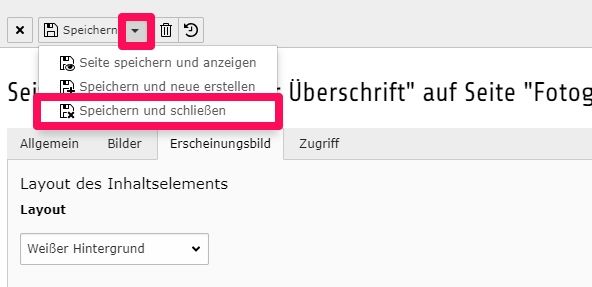Fotogalerie anlegen
Durch das UDE2018 Design hat man die Möglichkeit Fotogalerien anzulegen. Es können in einer Box mehrere Fotos hinterlegt werden, die durch einen Klick vergrößert werden können. Nachdem ein Foto im Frontend durch das Anklicken vergrößert wurde, kann man mittels Pfeilsymbolen zwischen den Fotos der Galerie navigieren. Eine Fotobox kann beispielsweise folgendermaßen aussehen:
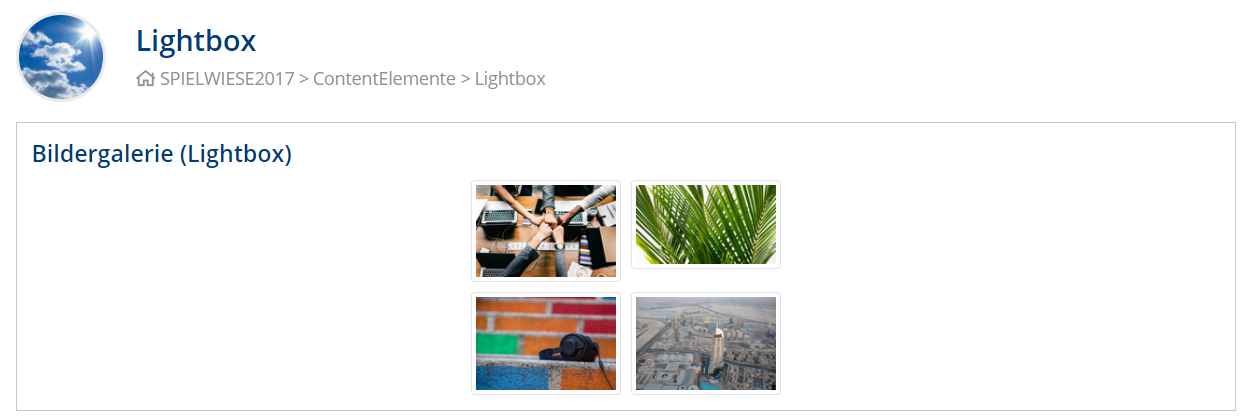
Durch einen Klick auf eins der Bilder, wird das jeweilige Foto auf der kompletten Bildschirmbreite dargestellt, wie es in der nachfolgenden Abbildung zu sehen ist:

Anlegen einer Fotogalerie
Wie lege ich eine Fotogalerie an?
- Links in der Modulübersicht ist das Modul
Seite auszuwählen.
- Nun wird im Seitenbaum diejenige
Seite ausgewählt, auf der eine Fotogalerie erzeugt werden soll. Es erscheint der Bearbeitungsbereich.
- Im Bearbeitungsbereich wählt man nun im gewünschten Inhaltsbereich, wie z. B. dem Standard-Inhaltsbereich,
Neues Element anlegen aus. Wenn schon mehrere Inhaltselemente vorhanden sind, klickt man an der Stelle, an dem die Fotogalerie später erscheinen soll.
- Es werden die möglichen Inhaltselemente angezeigt. In diesem Fall wählt man das Inhaltselement Nur Bilder der Registerkarte Typischer Seiteninhalt aus.
- Anschließend gelangt man zur Eingabemaske des Inhaltselements. Im Karteireiter Allgemein kann nun die Überschrift der Fotogalerie im Feld Überschrift festgelegt werden.
- Im Karteireiter Bilder wählt man nun mehrere Bilder aus, indem man im Feld Bilder auf Bilder hinzufügen klickt.
- Nachdem alle gewünschten Bilder ausgewählt worden sind, setzt man im Karteireiter Bilder einen Harken bei Aktiviert.
- Im Karteireiter Erscheinungsbild kann man außerdem im Feld Breite (Pixel) die Größe der Bilder einstellen. Für eine Thumbnail-Größe kann der Wert 150 oder 200 angegeben werden.
- Das Speichern erfolgt oben mittels des Symbols
Speichern und schließen. Damit werden die Änderungen gespeichert und die Eingabemaske geschlossen.
Bebilderte Anleitung
Beispiel: Wie lege ich eine Fotogalerie an?
- Links in der Modulübersicht ist das Modul
Seite auszuwählen.
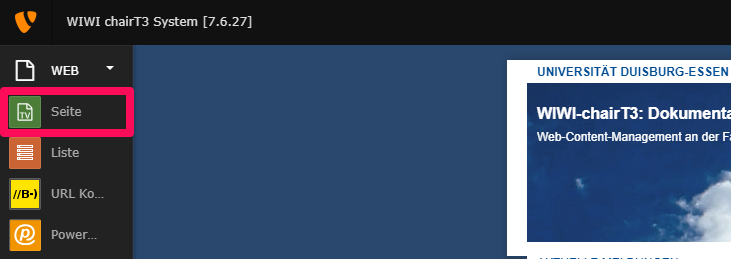
- Nun wird im Seitenbaum diejenige
Seite ausgewählt, auf der eine Fotogalerie erzeugt werden soll. Es erscheint der Bearbeitungsbereich.

- Im Bearbeitungsbereich wählt man nun im gewünschten Inhaltsbereich, wie z. B. dem Standard-Inhaltsbereich,
Neues Element anlegen aus. Wenn schon mehrere Inhaltselemente vorhanden sind, klickt man an der Stelle, an dem die Fotogalerie später erscheinen soll.
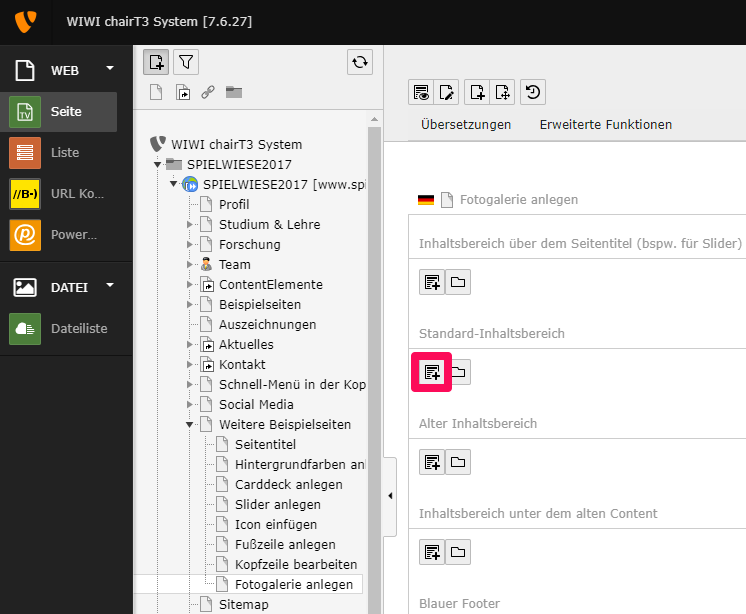
- Es werden die möglichen Inhaltselemente angezeigt. In diesem Fall wählt man das Inhaltselement Nur Bilder der Registerkarte Typischer Seiteninhalt aus.
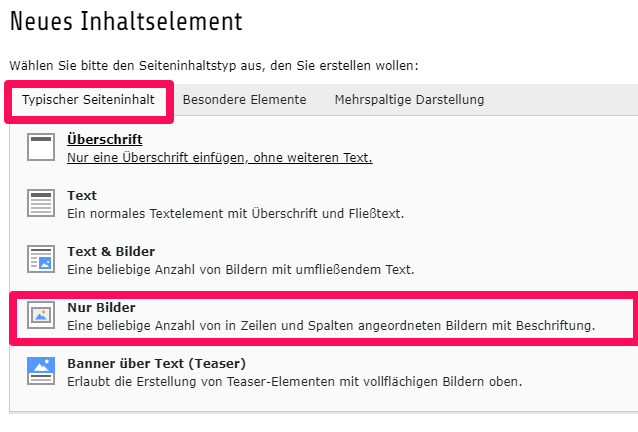
- Anschließend gelangt man zur Eingabemaske des Inhaltselements. Im Karteireiter Allgemein kann nun die Überschrift der Fotogalerie im Feld Überschrift festgelegt werden.
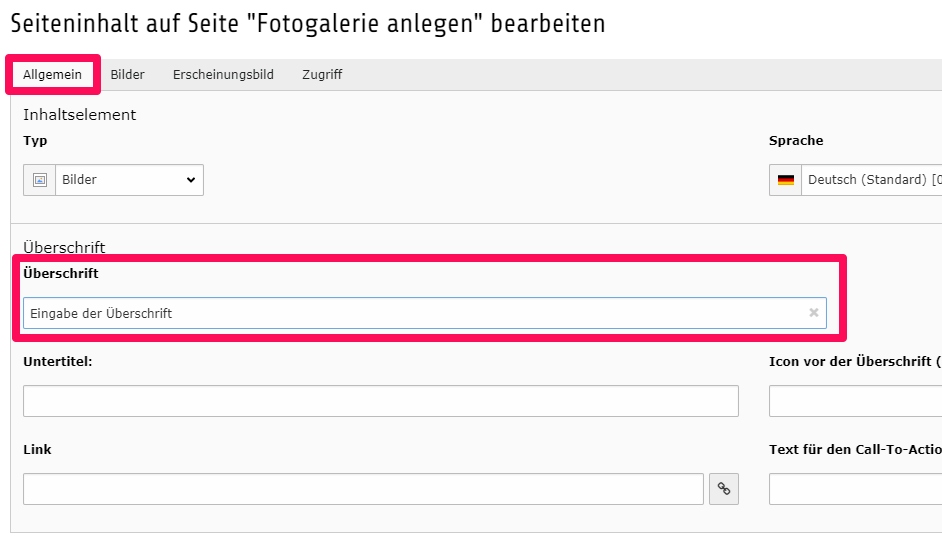
- Im Karteireiter Bilder wählt man nun mehrere Bilder aus, indem man im Feld Bilder auf Bilder hinzufügen klickt.
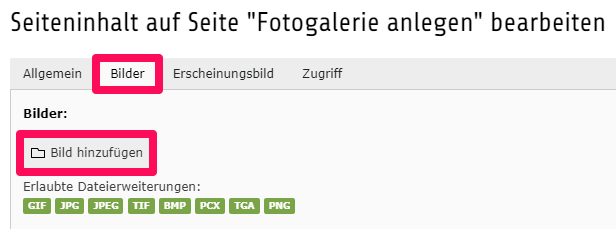
- Nachdem alle gewünschten Bilder ausgewählt worden sind, setzt man im Karteireiter Bilder einen Harken bei Aktiviert.
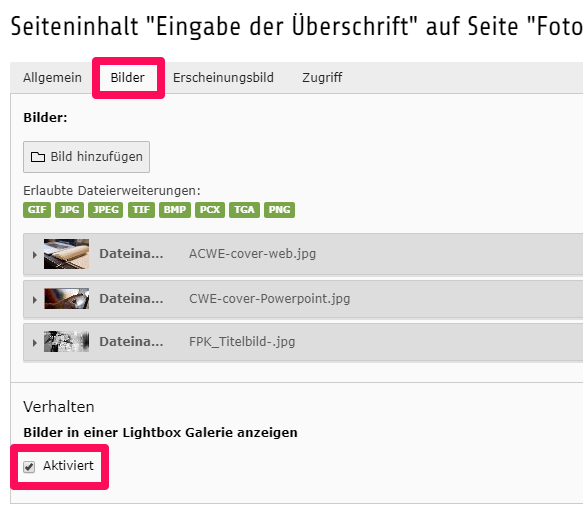
- Im Karteireiter Erscheinungsbild kann man außerdem im Feld Breite (Pixel) die Größe der Bilder einstellen. Für eine Thumbnail-Größe kann der Wert 150 oder 200 angegeben werden.
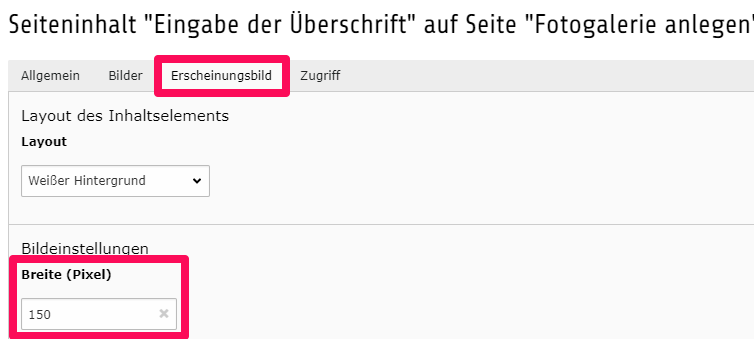
- Das Speichern erfolgt oben mittels des Symbols
Speichern und schließen. Damit werden die Änderungen gespeichert und die Eingabemaske geschlossen.